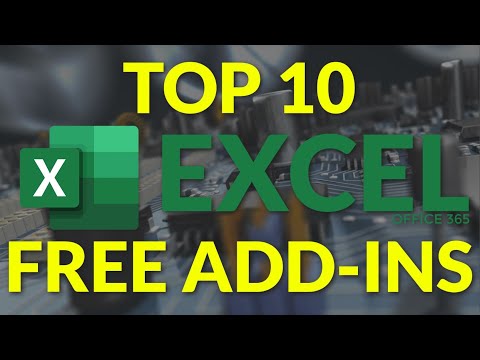Oletko Boxee-käyttäjä etsimässä kaukosäädinratkaisua? No, sinun ei tarvitse katsoa muuta kuin taskusi. Ilmainen Boxee Remote App tuo iPhonen tai iPod Touchin yksinkertaiseksi ja helppokäyttöiseksi Boxee-kaukosäätimelle.
Boxee Remote App toimii WiFi-yhteydellä, joten tietokoneesi ei tarvitse ostaa tai asentaa lisälaitteita. Plus, sinun ei tarvitse edes olla näkyvillä, jotta se toimisi.
Boxee Remote -sovelluksen käyttö
Lataa ilmainen Boxee Remote App App Storesta ja asenna se iPhonelle tai iPod Touchille. Katso alla oleva linkki.


Kun kirjaudut ensimmäistä kertaa, tulet tervetulleeksi esittelynäytöllä, joka selittää nämä kaksi tilaa. Klikkaus Jatkaa.


Painiketoiminto toimii samalla tavoin kuin tavallinen kaukosäädin. Suuntapainikkeiden koskettaminen siirtää näyttöruudut oikealle, vasemmalle, ylös ja alas. Napauta kunnossa painiketta, jos haluat avata tai valita kohteen.

Voit siirtyä "ele" -tilaan napauttamalla Ele painiketta pitkin näytön yläreunaa.






Kun katsot videota, sinulla on kuvaruutu Stop ja Tauko painikkeita sekä äänenvoimakkuuden liukusäädintä.


Lataa Boxee Remote App